鍵盤快捷鍵是提升PC辦公效率的必備元素。下面為大家推薦10個快捷鍵:
1. Windows鍵 + L

如果你需要暫時離開電腦,那麼就用這個快捷鍵快速鎖住你的PC吧。
2. Shift + Delete

你可以將文件拖到回收站,你也可以選中文件,然後再按Delete鍵。Shift + Delete刪除文件可以繞開回收站,缺點是你無法從回收站回復刪除文件。
3. Alt + F6

如果一款程序有多個窗口,那麼Alt + F6快捷鍵可以幫助你快速切換這些窗口。
4. Shift + CTRL + N
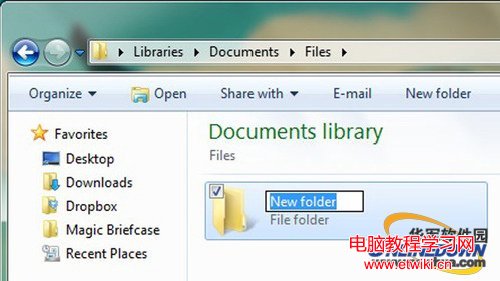
Windows 7簡化了新文件夾的創建方式。現在,你可以通過Shift + Ctrl + N快捷鍵快速創建一個新文件夾啊。
5. Windows + M

桌面顯示太多窗口,那麼使用Windows + M快速最小化窗口到任務欄上。如果你想回復這些窗口,你可以使用Windows + Shift + M快捷鍵。
6. Windows + 空格鍵

如果你只是想快速浏覽一下桌面,Windows + M快捷鍵似乎有些多余。按下Windows + 空格鍵,所有窗口就將透明,這樣你就可以看到桌面。
7. Windows + Shift + ←/→

如果你同時使用兩台顯示器,你可能會需要將一個窗口移動到另一個顯示器。Windows + Shift + →快捷鍵可以將當前窗口從左側移到右側。
8. Windows + 1, 2, 3,等

Windows 7引入了一項新的功能,用戶可以將應用固定在任務欄上,以便快速啟動。通過Windows + 1快捷鍵,用戶可以快速啟動最先被固定的程序,Windows + 2啟動第二個,Windows + 3是第三個,其他啟動以此類推。
9. Windows + T

Windows +數字鍵可以快速啟動任務欄程序,但如果你的程序已經打開,還有一種方法可以快速浏覽這些程序。按下Windows + T,你可以顯示第一個被打開的任務欄程序,再按一下,便顯示第二個程序。滾動時,用戶只能看到程序
10. Windows + (+/-)
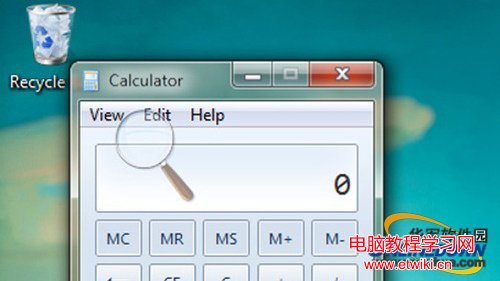
需要近距離查看窗口文字嗎?點擊Windows和+鍵,你便可以放大顯示區。移動鼠標,你可以選擇需要放大的區域。Windows和–鍵可以恢復原來情況